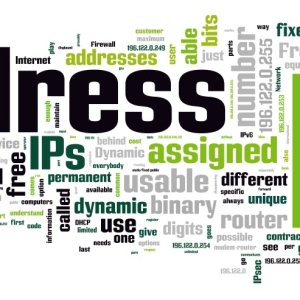L'adresse IP de l'ordinateur - il s'agit d'une adresse unique, qui favorise une connexion appropriée et une transmission de données sur Internet. Changez l'adresse IP rapidement et facilement, à l'aide des commandes du système d'exploitation habituelles.
IP - Qu'est-ce que c'est?
- Adresse IP - Un code unique, divisé en points et contribue à transmettre des données sur Internet. En fait, il s'agit d'une adresse personnelle, sans laquelle il est impossible de se connecter au réseau Internet mondial. Il existe deux types d'adresses IP: une dynamique et aléatoire. Dans les deux cas, cela peut être changé.
- Dynamic - est l'adresse qui change à chaque fois lors de la saisie du réseau.
- Statistique - ne change pas lorsque vous vous connectez au réseau.
- Ces dernières années, principalement utilisées des adresses IP dynamiques, car elles ont plus d'opportunités et plus d'avantages.

Pourquoi dois-je changer l'adresse IP?
Parfois, il existe des situations lorsqu'une adresse IP valide est bloquée pour une raison ou une autre (blocage du compte de jeu, l'interdiction de tout forum, etc.). Vous devez donc modifier l'adresse IP.
En outre, il existe également de telles raisons courantes pour lesquelles vous devez modifier les paramètres actuels de la connexion:
- une interdiction de l'envoi de messages et d'autres informations d'une seule adresse IP;
- rendre votre adresse IP est cachée envers les autres;
- vue défavorable (vol de données);
- gains sur le surf.
Lorsqu'une adresse IP va changer tout reste en place, mais il faut toujours modifier les paramètres avancés du navigateur.

Modification de l'adresse IP statistique
Pour modifier une adresse IP statique, vous devez utiliser des services auxiliaires.
- Allez sur le site, qui fournit un serveur proxy (utilisé comme un exemple site zend2.com).

- Entrez l'URL du site que vous souhaitez visiter d'une autre adresse IP.

- Cliquez sur le bouton «serf».

- Aller à la ressource appropriée, l'adresse IP a changé.
Modification de l'adresse IP dynamique
Lors de la modification d'une adresse dynamique, vous pouvez utiliser sa propriété principale - Modifier lors de la saisie du réseau. Cela facilitera grandement son changement.
Cela nécessitera:
- Pour redémarrer un ordinateur.
- Activer ou éteindre le routeur;
- Éteignez, puis connectez le câble Ethernet.

Changer IP dans Windows 7
Pour modifier l'adresse IP dans le système d'exploitation, ce ne sera pas beaucoup de difficulté et nécessitera un minimum de compétences en informatique.
- Pour cela, vous avez besoin:
- Sélectionnez "Démarrer".
- Suivant "Panneau de configuration".
- Choisissez «Réseau et Internet».
- L'élément suivant que vous souhaitez sélectionner "Afficher les réseaux".

- Ensuite, sélectionnez "Modification des paramètres de l'adaptateur".
- Après cela, choisissez les "propriétés" en appuyant sur le bouton droit de la souris.
- Mettez en surbrillance le menu dans lequel vous souhaitez sélectionner le protocole de connexion souhaité.
- Nous cliquons dessus plusieurs fois et obtenez les données de connexion, y compris l'adresse IP.
- Nous mettons une tiche opposée à un élément "Obtenir une adresse IP automatiquement", confirmez vos actions.
- Redémarrez votre ordinateur et obtenez une nouvelle adresse IP.

De la même manière, vous pouvez modifier votre service DNS préféré et alternatif, passerelle et autres paramètres de connexion.
En conséquence, nous pouvons dire que vous pouvez modifier l'adresse IP actuelle de plusieurs manières, quelle que soit sa part: statistique ou dynamique.